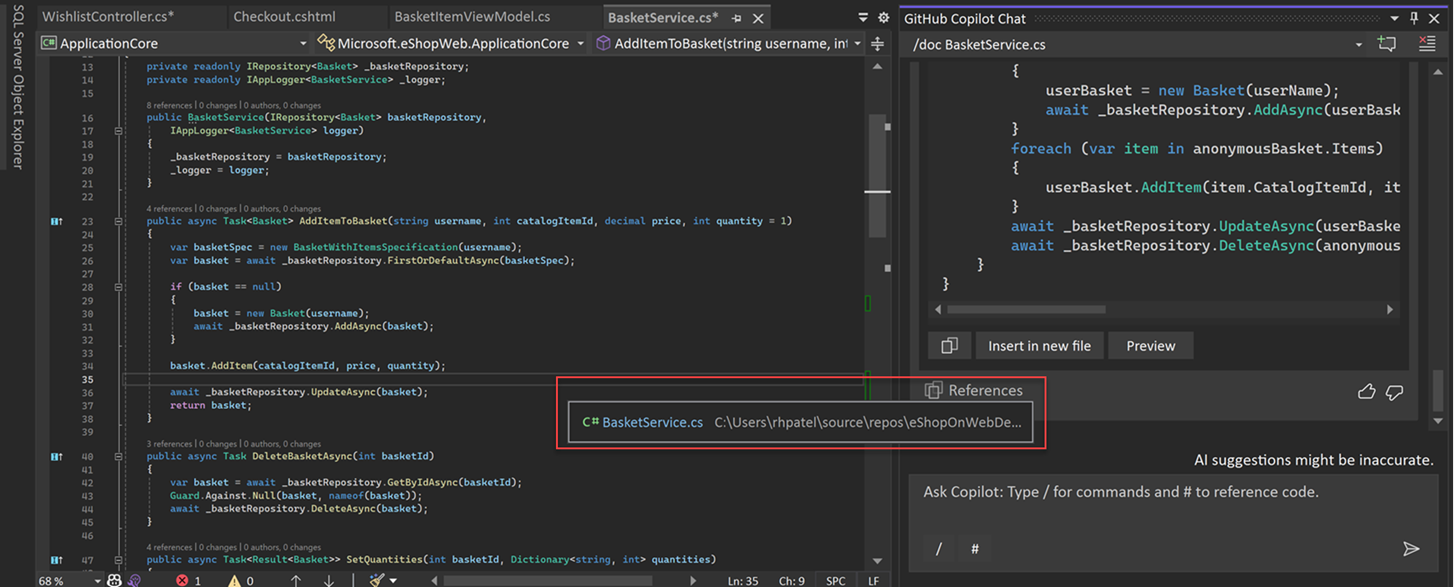Visual Studio'da GitHub Copilot Sohbeti bağlamını ayarlayarak daha iyi yanıtlar alın
Visual Studio'da GitHub Copilot Sohbet kullanarak söz dizimi, programlama kavramları, bağlama özgü kod yardımı, test çalışmaları, hata ayıklama ve daha fazlası gibi kodlama bilgilerini ve desteğini IDE'den çıkmadan alabilirsiniz. Copilot Chat, Visual Studio ile tümleşiktir. Bu, IDE'de sahip olduğunuz bilgilerle ilgili yararlı ipuçları toplayarak ne üzerinde çalıştığınızı anlayabileceği anlamına gelir.
Copilot, isteminize ek olarak yanıt oluşturmak için geçerli dosyanızdaki kod ve sohbet geçmişi gibi ek bağlamı kullanır. Bu makalede, Copilot Chat'e aşağıdakiler de dahil olmak üzere daha fazla bilgi sağlayarak daha iyi yanıtlar almayı öğreneceksiniz:
- Kod açıklamalarını almak için gibi yaygın görevleri hızla belirtmek için
/explainkullanın. - Visual Studio 17.12 veya sonraki sürümlerinde bağlamı iyileştirmek için destekli sohbet deneyimini ve özel yönergeleri kullanın.
- başvurularını kullanarak sohbetin kapsamını belirli dosyalarla daraltın.
- Yanıtı oluşturmak için Copilot tarafından kullanılan kaynağını gözden geçirin.
- Her birinde farklı bağlamları koruyabilmeniz için Copilot sohbetlerinizin her biri için farklı yazışmaları kullanın.
Visual Studio 'da yapay zeka destekli geliştirme ve Visual Studio 'da Copilot Sohbeti'nikullanma hakkında daha fazla bilgi edinin.
Önkoşullar
Visual Studio'da GitHub Copilot Sohbet'i kullanmaya başlamak için şunları yapmanız gerekir:
- Visual Studio 2022 sürüm 17.8 veya üzeri
-
GitHub hesabı ve Copilot erişimi olan bir kullanıcı olarak Visual Studio'ya oturum açın.
** Ücretsiz içinGitHub Copilot kullanabilirsiniz. Daha hızlı ve verimli bir şekilde kod oluşturmak için kaydolun ve yapay zekadan yararlanın. - Visual Studio'da GitHub Copilot
- Visual Studio'da GitHub Copilot Sohbet
GitHub Copilot Sohbeti desteği GitHub tarafından sağlanacaktır ve https://support.github.comadresinden erişilebilir.
Yönlendirme rehberi
Visual Studio 17.12 ve sonraki sürümlerdeki destekli sohbet deneyimi, daha iyi yanıtlar için bağlamı netleştirmek için istemlerinizi iyileştirmenize yardımcı olur. GitHub Copilot Sohbeti artık bağlam belirsiz olduğunda size net sorular konusunda yol gösteriyor.
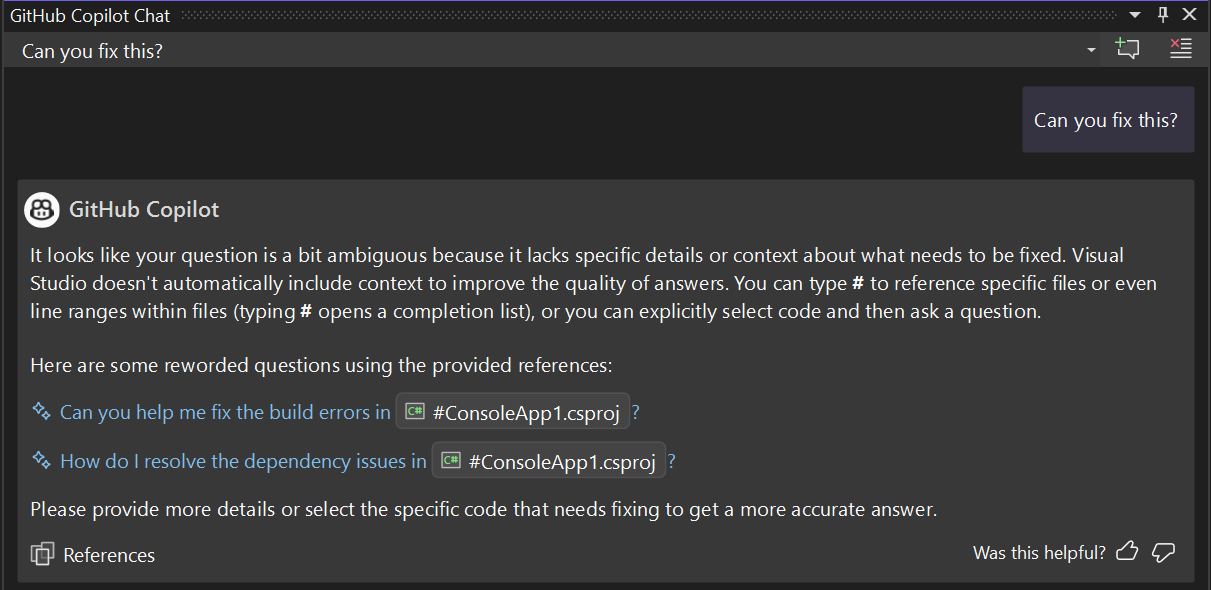
Özel yönergeleri etkinleştirme
Özel yönergeler özelliği, sohbet sorularınıza önceden belirtilen bağlamsal ayrıntıları otomatik olarak eklemenize olanak tanır. Copilot Chat, yanıt oluştururken ekibinizin çalışma şekli, kullandığınız araçlar veya projenizin özellikleri gibi belirli bağlamınıza göre uyarlanmış bu yönergeleri kullanır.
Özel yönergeleri yapılandırmak için:
-
Depo kökünde özel yönergeler dosyası oluşturun/ekleyin
.github/copilot-instruction.md. - Araçları>Seçenekleri>GitHub>Copilot aracılığıyla Visual Studio'da özelliği etkinleştirin>seçin (Önizleme) .github/copilot-instructions.md dosyalarından özel yönergelerin yüklenmesini ve isteklere eklenmesini etkinleştirin..
Özel yönergeler Sohbet görünümünde veya satır içi sohbette görünmez. Ancak, Copilot tarafından kullanıldığında,.github/copilot-instructions.md dosyası bir yanıtın Başvurular listesinde listelenir.
Ortak görevler için Copilot Chat'te eğik çizgi komutlarını kullanın
Copilot Sohbeti'ndeki eğik çizgi komutları, yaygın geliştirme görevleri için amacı hızla ayarlamanıza yardımcı olur. Sorunuzu oluşturmak için belirli eğik çizgi komutlarını kullanarak uzun sorular yazmak zorunda kalmadan daha iyi yanıtlar alabilirsiniz.
sohbet penceresinde eğik çizgi komutlarınıveya değiştirmek istediğiniz kodda doğrudan satır içi kod desteğinikullanarak satır içinde kullanabilirsiniz. Düzenleyicide açtığınız kod dosyasını değiştirmeye veya dosyaya eklemeye yardımcı olan komutlar hem satır içi kod yardımcısında hem de sohbet pencerelerinde çalışırken, daha genel kodlama sorularına yönelik komutlar yalnızca sohbet bölmesinde çalışır.
| komut | Kullanım | sohbet penceresi | satır içi sohbet |
|---|---|---|---|
| /Doktor | Belirtilen veya seçili kod için açıklamalar ekleyin. Örnekler: - /doc DeleteBasketAsync method in BasketService.cs
- İstediğiniz kodu seçin ve /doc girin |
Evet | Evet |
| /açıklamak | Kod açıklamalarını alın. Örnekler: - /explain the AddItemToBasket method in BasketService.cs
- İstediğiniz kodu seçin ve /explain girin |
Evet | Evet |
| /düzeltmek | Seçili koddaki sorunlar için bir düzeltme önerin. Örnekler: - /fix the SetQuantities method in BasketService.cs
- İstediğiniz kodu seçin ve /fix girin |
Evet | Evet |
| /oluştur | Belirtilen soruyu yanıtlamak için kod oluşturun. Örnek: /generate code to add two numbers in Calculator.cs |
Evet | Evet |
| /Yardım | Copilot Sohbeti'nin kullanımıyla ilgili yardım alın. Örnek: /help |
Evet | Evet |
| /optimize | Seçili kodun çalışma süresini analiz edin ve geliştirin. Örnekler: - /optimize the AddItemToBasket method in BasketService.cs
- İstediğiniz kodu seçin ve /optimize girin |
Evet | Evet |
| /tests | Seçili kod için birim testleri oluşturun. Örnek: İstediğiniz kodu seçin ve /tests using XUnit Framework girin |
Evet | Evet |
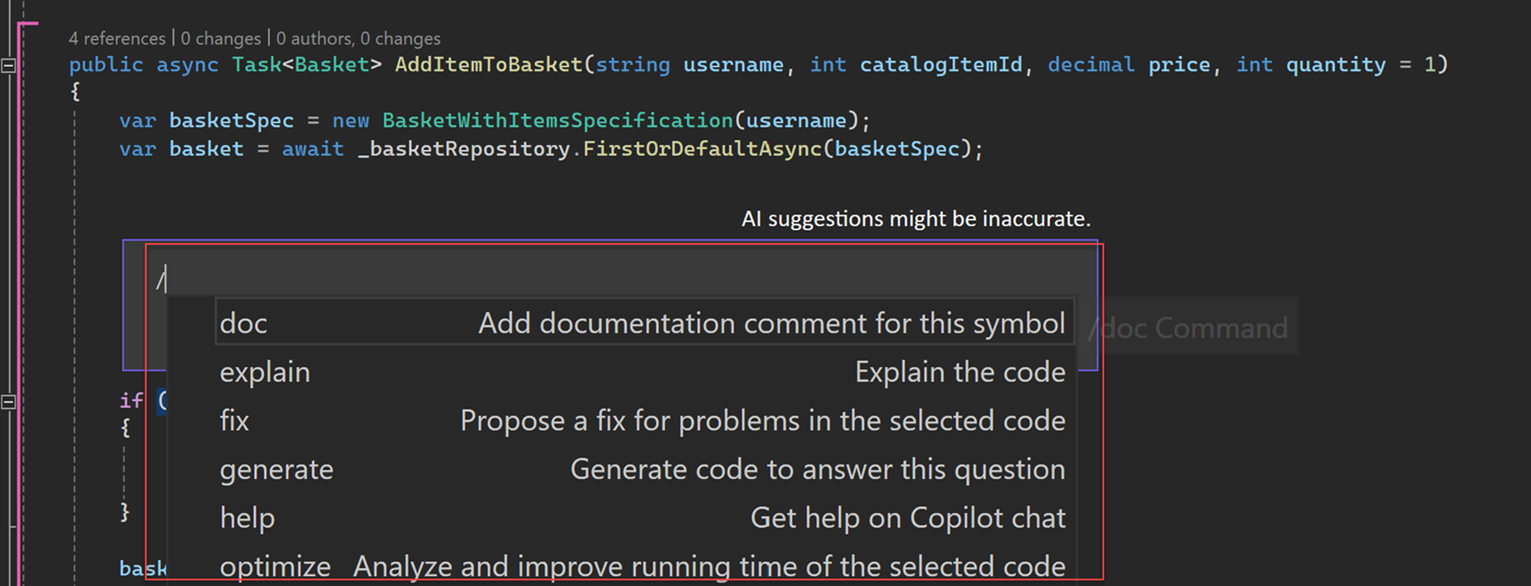
Copilot sonuçlarını belirli bir dosyayla veya çözümün tamamıyla sınırla
Kodlamayla ilgili sorularınızı doğal dilde sorabilirsiniz ve GitHub Copilot Chat bunları Visual Studio'da açık olan kod tabanı bağlamında yanıtlar. Referanslarla, Copilot'un sorunuzu yanıtlarken dikkate almasını istediğiniz bilgiler hakkında daha belirgin hale gelebilirsiniz.
Kod tabanınızda belirli bir bağlamı seçerek, uzun bilgi parçaları yazmak veya yapıştırmak zorunda kalmadan kolayca daha iyi sorular oluşturabilirsiniz. Bağlamın belirtilmesi, Copilot'un size daha ilgili yanıtlar sağlamasına da olanak tanır.
Bir dosyaya atıfta bulunma
GitHub Copilot Chat'te bir dosyaya kolayca başvurmak için, dosya adının başına bir # simgesi eklemeniz yeterlidir. Örneğin, BasketService.csadlı bir dosyanız varsa sohbette bu dosyaya #BasketService.csolarak başvurun.
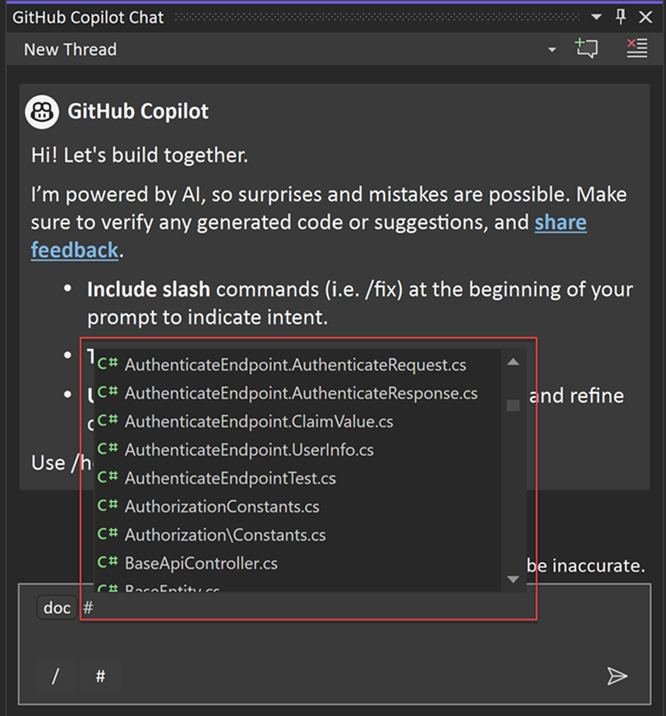
Yönteme, sınıfa veya işleve başvurma
Visual Studio 2022 sürüm 17.11artık GitHub Copilot Chat'te belirli bir yönteme, sınıfa veya işleve başvurabilirsiniz.
GitHub Copilot Chat'te bir yönteme, sınıfa veya işleve kolayca başvurmak için yöntem, sınıf veya işlev adının başına bir # simgesi eklemeniz yeterlidir. Örneğin, BasketAddItemadlı bir yönteminiz varsa sohbette bunu #BasketAddItemolarak adlandırın.
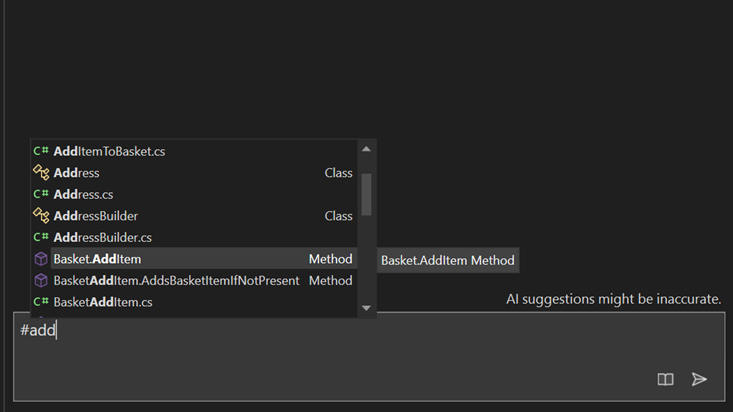
Tüm çözümü referans al
bağlam için IDE'de etkin olan çözüme başvurmak için @workspace kullanın. Bağlam için @workspace kullanırken, Copilot Chat şu anda açık olan ve IDE'nizde üzerinde çalışılan dosyalar, projeler ve yapılandırmalar hakkındaki bilgilerden yararlanıyor. Bu, Copilot Sohbet'in daha ilgili ve bağlama duyarlı öneriler ve yanıtlar sağlamasına olanak tanır.
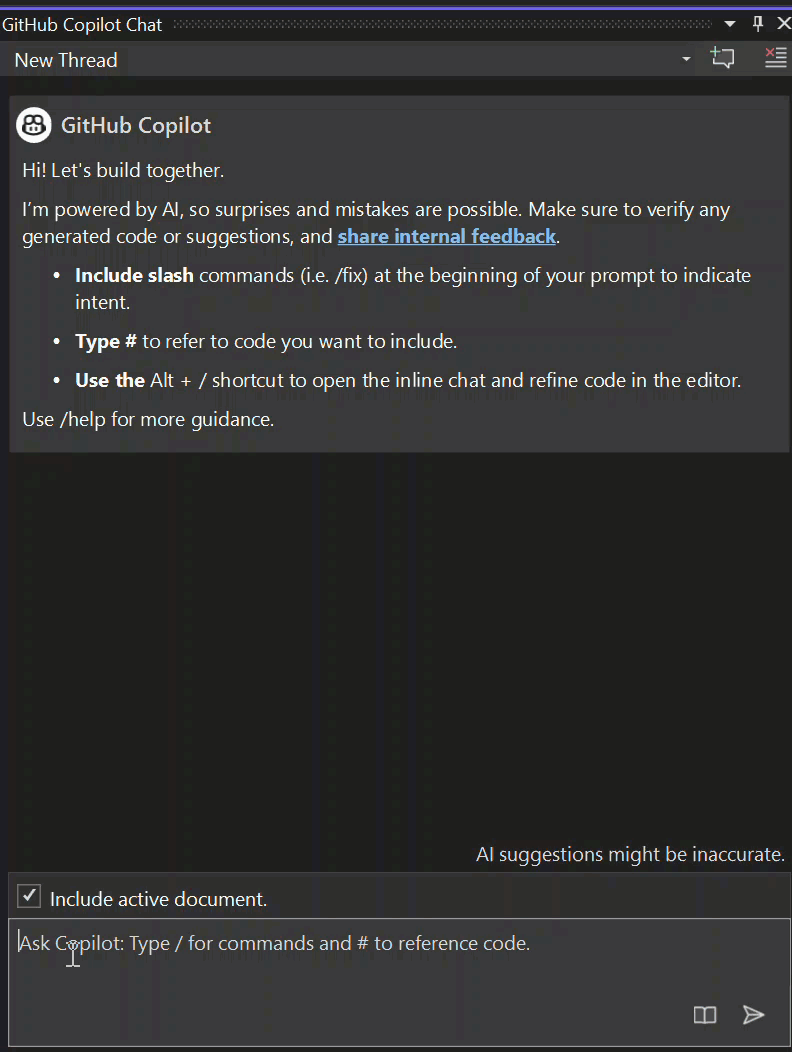
Visual Studio 2022 sürüm 17.11 ile GitHub Copilot Enterprise aboneleri artık sohbetteki @github kullanarak depolarının tamamından bağlam ekleyebilir ve web'de arama yapabilir (yönetici tarafındanarama etkinleştirildiyse). Copilot'un @githubkullanırken sorunuzu yanıtlamak için kullanabileceği GitHub'a özgü becerilerin koleksiyonu hakkında daha fazla bilgi edinmek için bkz. Copilot için GitHub becerilerini kullanma.
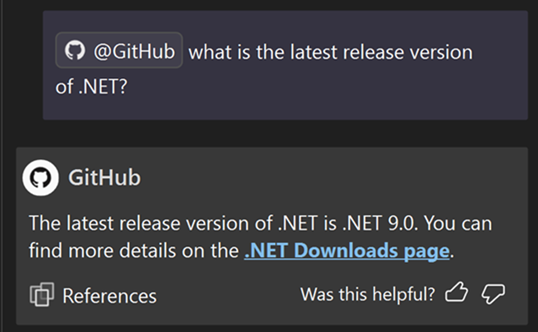
Kullanım örnekleri
Bağlam denetimi için başvuruların kullanılmasına ilişkin bazı örnekler aşağıda verilmiştir:
| Örnek | Copilot'un soru oluşturması için kullandığı bağlam |
|---|---|
| #MyFile.cs amacı nedir: 66-72? | Dosyanın tam bölümü |
| #BasketService.cs'daki testler nerede? | BasketService.cs |
| /#AddItemToBasket öğesini #BasketService.cs dosyasında açıklayın | BasketService.cs'de AddItemToBasket yöntemi |
| Bu @workspace sepet silme yöntemi var mı? | Geçerli çözüm IDE'de açık |
| #TestCalculator adlı bir test yöntemim var. Doğru şekilde yürütülmesini nasıl sağlayabilirim? | TestCalculator yöntemi |
| Sınıflar #BasketService ile #OrderService arasındaki farkları açıklayabilir misiniz? | BasketService sınıfı ve OrderService sınıfı |
| @workspace'ımda #AddItemToBasket nerede? | Geçerli çözüm IDE'de açık |
Copilot Chat tarafından kullanılan kaynakları gözden geçirin
Copilot Chat her sonuçtan sonra kullandığı bağlamı görüntüler, böylece sorunuzu yanıtlarken nelerin dikkate alındığını anlayabilirsiniz. Bir Copilot Chat'e soru sorduğunuzda ve sohbet penceresinde yanıt aldığınızda, yanıtın altında Referanslar açılan menüsü görüntülenir. Referanslar açılan listesindeki girdiler, Copilot Chat tarafından bu yanıtı oluşturmak için referans alınan bağlamı gösterir. Bu bilgiler, sorunuzu daha iyi ve daha ilgili yanıtlar elde etmek için değiştirmenize yardımcı olabilir.
Düzenle: Copilot ile yapılan sohbetleri konu başlıklarına ayırma
Kod yazarken soru sormak için Copilot Chat'i kapsamlı bir şekilde kullanıyorsanız, konuşmalarınızı konu başlığı altında olacak şekilde düzenleyebilirsiniz. Visual Studio için Copilot Sohbeti, artık eldeki göreve odaklanmak için yeni konuşma dizileri başlatmanın ve yanıtların ilgili geçmişe dayalı olması için bağlamı net tutmanın kolay bir yolunu sunuyor.
Yeni sohbet yazışması
Sohbet penceresinde Yeni konu oluştur seçerek yeni bir yazışma başlatabilirsiniz.
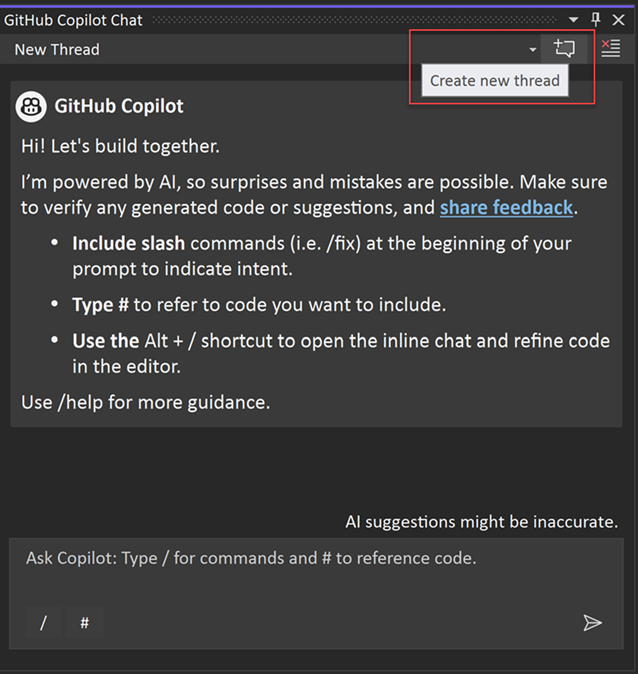
Sohbet yazışması değiştirme
Sorunuz için doğru geçmiş bağlamı sağlamak üzere devam eden birden çok iş parçacığı arasından seçim yapabilirsiniz.
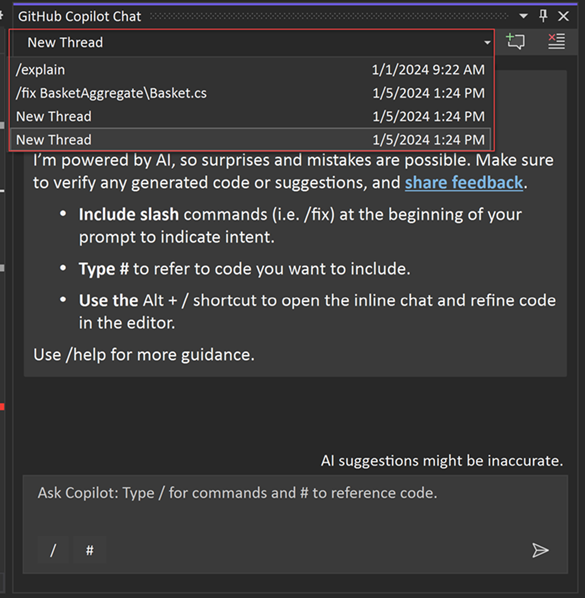
Satır içi sohbeti sohbet penceresine yükseltme
Visual Studio 2022 sürüm 17.11ile artık satır içi sohbet geçmişini sohbet penceresine tanıtarak koruyabilirsiniz. Sohbet penceresinde devam et'i seçin... konuşmanın kaydını ve bağlamını korumak için ve sohbet penceresinde devam edin.
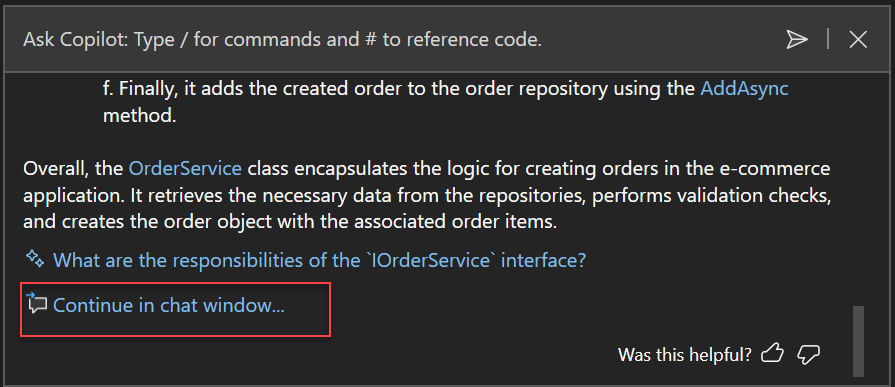
En iyi yöntemler
Copilot Chat, isteğinizle ilgili bağlamı almak için sohbet geçmişini kullanır. Copilot'a yalnızca ilgili geçmişi vermek için:
- Yeni bir göreve başlamak için konuları kullanarak yeni bir konuşma başlatın.
- Artık ilgili olmayan veya size istenen sonucu vermeyen istekleri silin.
Sohbet konuşmasını açık tutun ve önerilen çözümü geliştirmek için Copilot'ı tekrarlamaya devam edin ve istemde bulunun. Copilot hem oluşturulan kodun bağlamını hem de geçerli konuşma geçmişinizi içerir. Siz ek sorular sormaya devam ettikçe, Copilot yanıtı gereksinimlerinize göre daha da iyileştirmektedir. Copilot sonuçlarınızı iyileştirmeye yönelik etkili istemlerle ilgili stratejiler için bkz. GitHub Copilot için komut istemi mühendisliği.
Sonraki adımlar
- Visual Studio için GitHub Copilot deneyimi
- Visual Studio için GitHub Copilot Sohbet deneyimi
- GitHub Copilot Güven Merkezi
- Bize öneri, geri bildirim ve sorun gönderin
- GitHub Copilot Sohbet için Destek
- GitHub Copilot'ı kullanma: İstemler, ipuçları ve kullanım örnekleri